Анимирование наследования связей
С помощью ограничителя Link (Связь) дочерний объект присоединяется к разным родительским объектам. В результате дочерний объект наследует трансформации по очереди от каждого родительского объекта.
- Выделите объект.
- Откройте панель Motion.
- Разверните свиток Assign Controller и выделите контроллер Transform.
- Щелкните по кнопке
 Assign Controller. Затем выберите вариант Link Constraint (Связь слежения) – рис. 7.82.
Assign Controller. Затем выберите вариант Link Constraint (Связь слежения) – рис. 7.82. 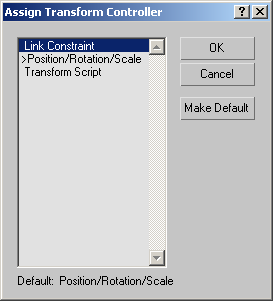
Рис. 7.82. Присвоение ограничителя Link контроллеру трансформации - Переместите ползунок таймера к нулевому кадру.
- В свитке Link Params (Параметры связи) щелкните по кнопке Link to World (Связать глобально). Затем в поле Start Time установите значение -1. Тогда объект не будет смещаться после присвоения первой новой связи (рис. 7.83).
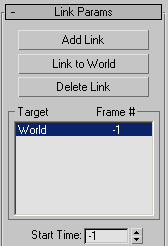
Рис. 7.83. Привязав объект к глобальной системе, установите в поле Start Time значение -1 - Переместите ползунок таймера к нулевому кадру.
- Щелкните по кнопке Add Link (Добавить связь). Затем щелкните по целевому объекту, чтобы перенести на него наследование связи.
- Переместите ползунок таймера в то место анимации, где хотите переключить связи.
- Повторяйте шаги 8 и 9, пока не добавите все необходимые целевые объекты (см. рис. 7.84).
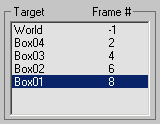
Рис. 7.84. Вид окна после привязывания объектов к четырем параллелепипедам в кадрах 0, 25, 50 и 75 - Воспроизведите анимацию.
Во время воспроизведения анимации изменятся связи объекта. Родительские объекты передадут свою анимацию трансформаций дочернему объекту (рис. 7.85).
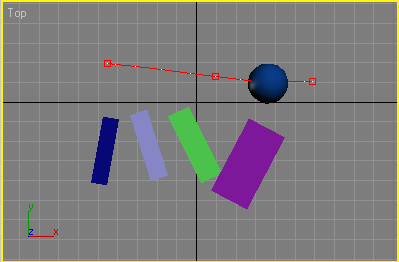
Рис. 7.85. Объект переходит от одного раскачивающегося прямоугольника к другому. Здесь, на кадре 45, объект переходит от Вох02 к Вох0З
Совет
Чтобы настроить хронометрирование передачи связей, переместите ползунок таймера к нужному кадру. Затем выделите целевой объект и перетащите счетчик Start Time.
Чтобы удалить связь, выделите ее цель в списке связей и щелкните по кнопке Delete Link.
Объект может иметь только одного родителя, зато потомков сколько угодно.
